Η μέτρηση της ποιότητας της κάμερας ενός τηλεφώνου δεν αφορά μόνο την έξοδο φωτογραφίας. Η διεπαφή, η ευκολία χρήσης και η διαθεσιμότητα προηγμένων λειτουργιών είναι όλα σημαντικά μέρη μιας εξαιρετικής εμπειρίας κάμερας — και όποιος έχει Galaxy Note 5 πιθανότατα γνωρίζει ότι ελέγχει τα περισσότερα από τα πλαίσια. Είναι εκπληκτικά εύκολο να εκκινήσετε την κάμερα και να τραβήξετε υπέροχες λήψεις αμέσως, αλλά έχει επίσης ένα ψηλό ταβάνι για το τι μπορείτε να κάνετε αν μεταβείτε στις ρυθμίσεις και τροποποιήσετε λίγο.
Θα σας βοηθήσουμε να αξιοποιήσετε στο έπακρο την κάμερα του Note 5 σας με μια χούφτα εξαιρετικές συμβουλές, που κυμαίνονται από απλές έως λίγο πιο προηγμένες. Χρησιμοποιήστε ένα ή χρησιμοποιήστε τα όλα — θα λαμβάνετε καλύτερες φωτογραφίες και βίντεο από το τηλέφωνό σας ανεξάρτητα από το τι.
Διαβάστε τώρα: Συμβουλές και κόλπα για την κάμερα του Galaxy Note 5
Γρήγορη εκκίνηση της κάμερας με το κουμπί αρχικής οθόνης

Πιθανότατα το γνωρίζετε ήδη αν έχετε ερευνήσει καθόλου το Note 5, αλλά η Samsung περιλαμβάνει μια εξαιρετική δυνατότητα που ονομάζεται "γρήγορη εκκίνηση" για το άνοιγμα της κάμερας ανά πάσα στιγμή. Απλώς πατάτε γρήγορα το κουμπί αρχικής οθόνης δύο φορές, ανά πάσα στιγμή (ακόμη και όταν βρίσκεστε σε εφαρμογές) για να εκκινήσετε την κάμερα. Θα χρειαστεί περίπου ένα δευτερόλεπτο για να ξεκινήσει και θα καταφέρετε να τραβήξετε υπέροχες φωτογραφίες.
Εάν για κάποιο λόγο δεν θέλετε αυτή τη δυνατότητα, μπορείτε να την απενεργοποιήσετε στις ρυθμίσεις, αλλά το πιθανότερο είναι ότι θα σας αρέσει πολύ να έχετε τη δυνατότητα να ανοίγετε την κάμερα τόσο γρήγορα και εύκολα.
Μεταβείτε στις ρυθμίσεις
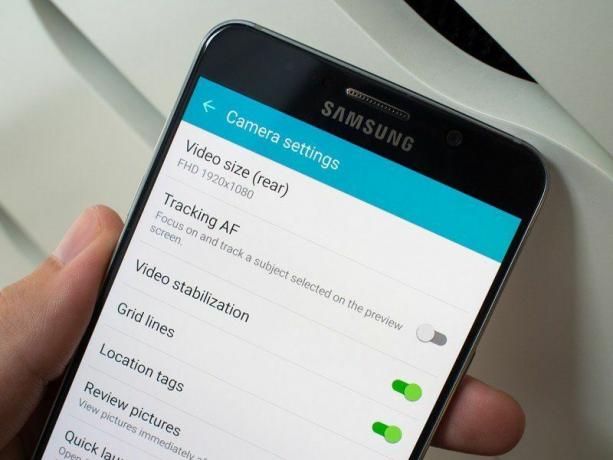
Η διεπαφή της κύριας κάμερας διαθέτει τα πιο βασικά στοιχεία ελέγχου, όπως η αναλογία εικόνας, το φλας και το HDR, αλλά αν θέλετε να τροποποιήσετε την εμπειρία της κάμερας, όλα έχουν να κάνουν με τις ρυθμίσεις. Μπορείτε να τα βρείτε με ένα πάτημα του εικονιδίου σε σχήμα γραναζιού, που βρίσκεται στο πλάι του εικονοσκοπίου.
Στις ρυθμίσεις θα βρείτε προσαρμογές για το μέγεθος και τις δυνατότητες βίντεο, παρακολούθηση αυτόματης εστίασης, ετικέτες τοποθεσίας, γρήγορη εκκίνηση για την κάμερα και πολλά άλλα. Καθώς προσαρμόζετε, μην ανησυχείτε μήπως χάσετε τίποτα, καθώς μπορείτε πάντα να επαναφέρετε τις ρυθμίσεις στις προεπιλογές με δύο πατήματα κάτω στο κάτω μέρος της λίστας.
Σκεφτείτε να μην χρησιμοποιήσετε βίντεο 4K, στην πραγματικότητα
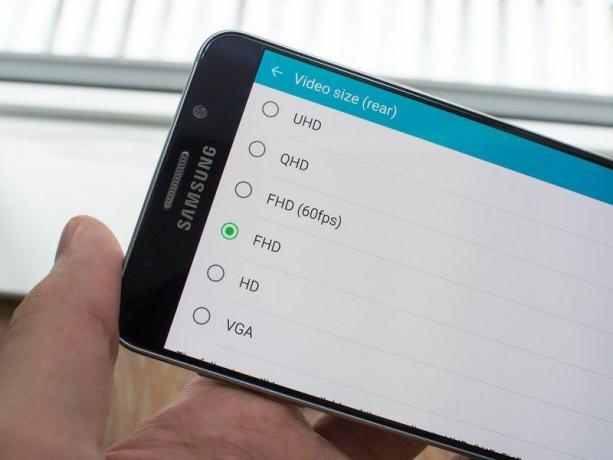
Το Note 5 μπορεί να τραβήξει υπέροχα βίντεο 4K - όπως και άλλα τηλέφωνα των τελευταίων δύο ετών - αλλά ακόμα δεν είμαστε σε σημείο που ο επεξεργαστής του τηλεφώνου μπορεί να χειριστεί τη λήψη 4K και την προσθήκη επιπλέον λειτουργιών και υπάρχοντα. Εάν επιλέξετε να αυξήσετε την ποιότητα βίντεο του Note 5 σας πάνω από 1920x1080, θα χάσετε αρκετά χαρακτηριστικά: βίντεο HDR, εφέ βίντεο, σταθεροποίηση βίντεο, φωτογραφίες κατά τη λήψη βίντεο και παρακολούθηση αυτόματη εστίαση.
Τώρα μπορεί να υπάρχουν ορισμένες περιπτώσεις στις οποίες θα προτιμούσατε την ακατέργαστη ανάλυση αντί να έχετε αυτές τις δυνατότητες, αλλά στις περισσότερες περιπτώσεις υποθέτουμε ότι θα προτιμούσατε να έχετε την επιπλέον σταθεροποίηση λογισμικού, την αυτόματη εστίαση παρακολούθησης και ακόμη και το βίντεο HDR σε σχέση με το ενισχυμένο ανάλυση. Τα 1080p εξακολουθούν να φαίνονται υπέροχα και έχοντας ενεργοποιημένες αυτές τις πρόσθετες λειτουργίες, μπορεί να έχετε ένα συνολικά πιο ευχάριστο βίντεο στο τέλος.
Μπορείτε να κάνετε εναλλαγή μεταξύ των αναλύσεων βίντεο και να αλλάξετε τις λειτουργίες βίντεο ανά πάσα στιγμή μέσω των ρυθμίσεων της κάμερας.
Ελέγξτε τη λειτουργία Pro

Το Note 5 μπορεί να τραβήξει φανταστικές φωτογραφίες σε πλήρως αυτόματες ρυθμίσεις, αλλά αν θέλετε να τροποποιήσετε τα πράγματα και να τραβήξετε τις καλύτερες δυνατές λήψεις, θα θελήσετε να μεταβείτε στη λειτουργία "Pro". Όταν μεταβείτε στη λειτουργία Pro (απλώς πατήστε το κουμπί "Mode" στο σκόπευτρο) θα δείτε το σκόπευτρο να αλλάζει λίγο, δίνοντάς σας νέες επιλογές για να τροποποιήσετε την κάμερα πριν τραβήξετε μια λήψη.
Στη λειτουργία Pro θα έχετε πρόσβαση σε χειροκίνητη επιλογή μέτρησης, EV, ταχύτητα κλείστρου, ISO, ισορροπία λευκού, εστιακή απόσταση και φίλτρα. Προσαρμόστε τα όπως κρίνετε κατάλληλο για τη λήψη που θέλετε να τραβήξετε — ή απλώς πειραματιστείτε για να βρείτε τη σωστή μίξη. Εάν βρείτε κάτι που είναι κατάλληλο για μια συγκεκριμένη κατάσταση, πατήστε το κουμπί "C" για να το αποθηκεύσετε ως προσαρμοσμένη προεπιλογή. Μπορείτε πάντα να καλέσετε ξανά την προεπιλογή την επόμενη φορά που θα συμβεί αυτή η κατάσταση και δεν θα χρειαστεί να επαναφέρετε όλες τις μη αυτόματες ρυθμίσεις σωστά.
Ενώ βρίσκεστε στη λειτουργία Pro, μπορείτε επίσης να πατήσετε το κουμπί ρυθμίσεων και να ενεργοποιήσετε τη λήψη RAW, η οποία είναι μια μεγάλη δυνατότητα εάν θέλετε να επεξεργαστείτε τις φωτογραφίες σας εκ των υστέρων με πιο επαγγελματικά εργαλεία. Το τηλέφωνο θα αποθηκεύει ένα αρχείο JPEG και RAW με κάθε λήψη, με το πρώτο για προβολή στο τηλέφωνο και το δεύτερο για μελλοντική επεξεργασία όταν το ξεφορτώνετε.
Παίξτε με αργή κίνηση

Μπορείτε να τραβήξετε υπέροχα βίντεο αργής κίνησης με το Note 5 και ο τρόπος με τον οποίο έχει γίνει η διεπαφή σημαίνει ότι έχετε ορισμένες επιλογές όσον αφορά την επεξεργασία και την επιβράδυνση του βίντεο που τραβάτε. Απλώς πατήστε το κουμπί "Mode" και μεταβείτε σε αργή κίνηση και μετά ξεκινήστε την εγγραφή — μπορείτε να κάνετε όλες τις τροποποιήσεις στο βίντεο μετά τη λήψη του, που σημαίνει ότι μπορείτε απλώς να εγγράψετε αυτό που έχετε μπροστά σας αντί να ασχολείστε με Ρυθμίσεις.
Αφού ολοκληρώσετε την εγγραφή, πατήστε την προεπισκόπηση στο σκόπευτρο για να δείτε το βίντεο. Πατήστε το ξανά για να μπείτε σε λειτουργία επεξεργασίας. Θα δείτε ένα τυπικό πρόγραμμα καθαρισμού χρονικής γραμμής όπου μπορείτε να συντομεύσετε το συνολικό μήκος του κλιπ, αλλά θα δείτε επίσης μια δευτερεύουσα κίτρινη γραμμή χρόνου που υποδεικνύει πού θα βρίσκεται το τμήμα αργής κίνησης. Από προεπιλογή, το βίντεο θα παίζει για μερικά δευτερόλεπτα με κανονική ταχύτητα, στη συνέχεια θα επιβραδύνει και θα συνεχίσει στην κανονική ταχύτητα για τα τελευταία δύο δευτερόλεπτα. Η μετακίνηση των κίτρινων ρυθμιστικών θα συντομεύσει ή θα επιμηκύνει το τμήμα που επιβραδύνεται.
Πέρα από αυτό, μπορείτε επίσης να πατήσετε την κίτρινη επιλογή για να αλλάξετε την ταχύτητα της αργής κίνησης — σε ταχύτητα 1/2, 1/4 ή 1/8 — καθώς και για να κόψετε τα τμήματα αργής κίνησης σε πολλαπλά τμήματα. Μόλις τελειώσετε με τις επεξεργασίες, απλώς πατήστε "Εξαγωγή" στο επάνω μέρος για να στείλετε το τελικό βίντεο στη Συλλογή, όπου μπορείτε να το μοιραστείτε παντού.
Χρησιμοποιήστε τη λειτουργία "Ευρεία selfie" για ομάδες ή μεγαλύτερα φόντο

Η Samsung παρουσίασε τη λειτουργία "Wide selfie" με μια προηγούμενη επανάληψη του λογισμικού της κάμεράς της, αλλά είναι ζωντανή και καλά στο Note 5. Και ενώ δεν είμαστε πάντα οι μεγαλύτεροι θαυμαστές των selfies, δεν μπορούμε να αρνηθούμε ότι είναι ένα «πράγμα» — και για selfie μεγαλύτερων ομάδων (ή ακόμα και μόνο εσείς με ωραίο φόντο) αυτή η ευρεία λειτουργία selfie είναι στην πραγματικότητα εξαιρετική.
Πρέπει πρώτα να μεταβείτε στην μπροστινή κάμερα, μετά να πατήσετε "Mode" και να μεταβείτε σε ευρεία selfie, αλλά μόλις κάνετε η διαδικασία είναι αρκετά αυτονόητη. Είναι βασικά απλώς ένα πανόραμα, αλλά για μια selfie — πατήστε το κουμπί λήψης και, στη συνέχεια, σαρώστε το τηλέφωνο προς τα αριστερά και μέχρι να γεμίσει την πλήρη εικόνα (λαμβάνετε μια οπτική ένδειξη στην επάνω δεξιά γωνία του σκόπευτρο). Λειτουργεί ιδιαίτερα καλά εάν δεν κινείτε το χέρι σας τόσο πολύ όσο απλώς στρίβετε τον καρπό σας, όπως ακριβώς συμβαίνει με ένα πανόραμα που βλέπει προς τα πίσω.
Εάν όλοι στην εικόνα παραμένουν ακίνητοι και η κάμερα περιστρέφεται σχετικά ομαλά, θα έχετε ένα ωραίο σούπερ ευρυγώνια selfie, πράγμα που σημαίνει ότι δεν θα χρειαστεί ποτέ να αφήσετε έξω το φόντο ή τους ανθρώπους μέσα σε πρώτο πλάνο. Έχει επίσης το πρόσθετο πλεονέκτημα ότι σας επιτρέπει να τραβάτε λήψεις με ευρεία αναλογία διαστάσεων κρατώντας το τηλέφωνο σε πορτραίτο — ένα ωραίο κόλπο.
Μετάδοση στο YouTube Live... αλλά ρυθμίστε το εκ των προτέρων
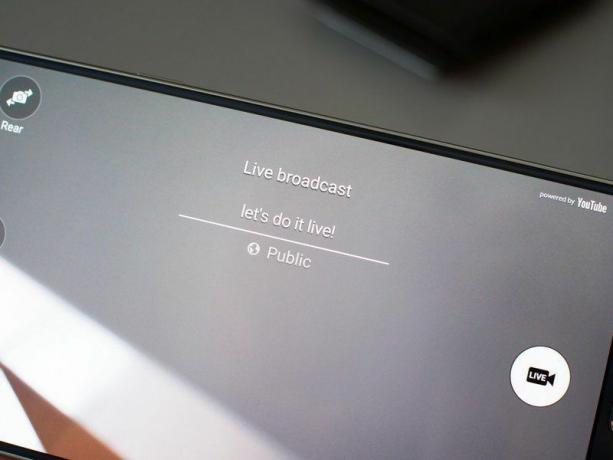
Η Samsung παρουσίασε τη ζωντανή μετάδοση YouTube στα Galaxy Note 5 και S6 edge+, και ενώ αυτά δεν είναι τα πρώτα τηλέφωνα που το κάνουν, το κάνουν λίγο πιο εύκολο ψήνοντάς το απευθείας στην κάμερα διεπαφή. Και πάλι θα το βρείτε κάτω από το κουμπί "Λειτουργία", αναζητήστε "Ζωντανή μετάδοση".
Για να έχετε την καλύτερη δυνατή εμπειρία YouTube Live, θα πρέπει να ρυθμίσετε το όλο θέμα εκ των προτέρων. Θα πρέπει να κάνετε μια κάπως περίπλοκη διαδικασία σύνδεσης για να επαληθευτεί ο Λογαριασμός σας Google για ροή live και θα περιλαμβάνει ένα δεύτερο βήμα ελέγχου ταυτότητας για να βεβαιωθείτε ότι είστε αυτός που εξουσιοδοτεί το.
Θα θελήσετε να το κάνετε αυτό νωρίτερα, ώστε να τα έχετε όλα συνδεδεμένα και έτοιμα όταν τελικά αποφασίσετε να ανοίξετε την κάμερα και να κάνετε ροή. Όταν το κάνετε, θα πρέπει απλώς να ορίσετε τον τίτλο και μετά να ξεκινήσετε την εγγραφή. Το YouTube τοποθετεί περίπου ένα buffer 30 δευτερολέπτων στο βίντεο, επομένως δεν είναι τέλεια ζωή και αν θέλετε να το δει κάποιος θα το δει είτε πρέπει να επισκεφτείτε τη σελίδα σας στο YouTube ή να ακολουθήσετε έναν σύνδεσμο όταν πατήσετε τα κουμπιά "πρόσκληση" ή "κοινή χρήση" για να το στείλετε αλλού-κάπου αλλού.
Είναι λίγο αδέξιο, για να είμαι ειλικρινής, και μάλλον είσαι καλύτερος με κάτι τέτοιο Περισκόπιο για ροή της στιγμής. Το μόνο πραγματικό πλεονέκτημα που έχει το YouTube Live σε αυτήν την περίπτωση είναι ότι τα βίντεο αποθηκεύονται για μελλοντική προβολή στο κανάλι σας στο YouTube.
